Cara Memperbaiki Penggunaan Tinggi oleh RDRCEF.Masalah exe
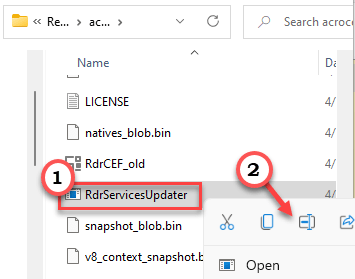
- 2068
- 82
- Enrique Purdy
Rdrcef.Exe adalah bagian penting dari Adobe Acrobat Reader atau Acrocef.proses exe. Biasanya, proses ini berjalan di halaman belakang, mempertahankan koneksi yang stabil dengan layanan cloud adobe, saat Anda sibuk mendokumentasikan pdf Anda di garis depan. Biasanya, utas RDRCEF ini mengkonsumsi sejumlah besar sumber daya klien. Tapi, beberapa pengguna telah melaporkan masalah di mana rdrcef ini.Exe menunjukkan penggunaan disk abnormal pada mesin mereka.
Daftar isi
- Perbaiki 1 - Periksa apakah RDRCEF adalah malware
- Perbaiki 2 - Ganti nama file
- Perbaiki 3 - Perbarui Adobe Acrobat
- Perbaiki 4 - Perbaiki Adobe Acrobat Reader DC
- Perbaiki 5 - Hapus instalasi Adobe Reader dan instal ulang
- Perbaiki 6 - Gunakan Windows Security
Perbaiki 1 - Periksa apakah RDRCEF adalah malware
Anda harus menguji apakah RDRCEF ini benar -benar malware atau tidak.
1. Anda perlu mengakses utilitas manajer tugas.
2. Jadi, tekan Menangkan Kunci dan X kunci bersama.
3. Lalu, Anda bisa mengetuk "Pengelola tugas“Untuk mengaksesnya.
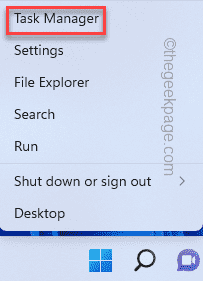
4. Setelah utilitas Task Manager muncul di layar Anda, cukup gulir ke bawah ke bagian 'Aplikasi Latar Belakang'.
5. Di sini, Anda akan menemukan “Rdrcef" proses. Hanya, klik kanan pada proses dan ketuk "Buka Lokasi File“.
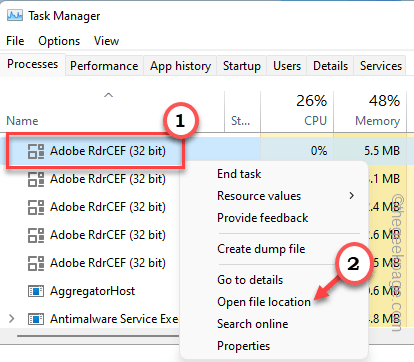
Ini akan secara langsung membawa Anda ke lokasi aktual RDRCEF.file exe.
6. Periksa saja apakah ini lokasi atau tidak -
C: \ Program Files (x86) \ Adobe \ Acrobat Reader DC \ Reader \ Acrocef
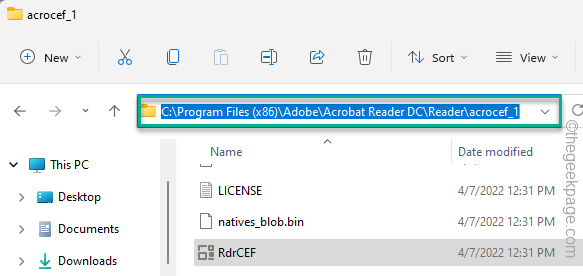
Jika bukan itu masalahnya, rdrcef ini.Exe mungkin malware atau virus. Anda harus mengkarantina/memusnahkannya. Jika Anda tidak dapat secara langsung menghapusnya, lompat untuk memperbaiki 6 untuk menjalankan pemindaian Windows Security di seluruh sistem.
Perbaiki 2 - Ganti nama file
Anda dapat memperbaiki masalah ini dengan mengganti nama RDRCEF yang dapat dieksekusi.exe dan rdlservicesUpdater.Aplikasi EXE.
1. Sebelum Anda melanjutkan, pastikan aplikasi pembaca Adobe Acrobat ditutup.
2. Pada awalnya, buka file explorer.
3. Lalu, buka alamat ini -
C: \ Program Files (x86) \ Adobe \ Acrobat Reader DC \ Reader \ Acrocef
4. Saat Anda mencapai folder Acrocef, Anda akan menemukan beberapa file.
5. Temukan “Rdrcef"Aplikasi. Sekarang, klik kanan file dan ketuk "Ganti nama“.
6. Sekarang, ganti nama file menjadi “Rdrcef_old.exe“.
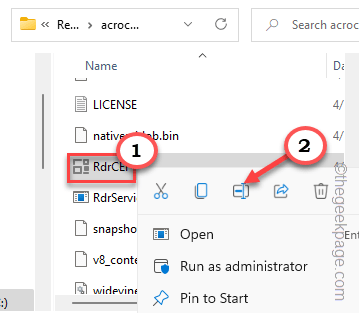
7. Setelah ini, mengikuti cara yang sama, temukan dan klik kanan pada "RdlServicesUpdater"Nama Aplikasi dan Ketuk"Ganti nama“.
8. Ganti nama menjadi "RdlServicesUpdater_old“.
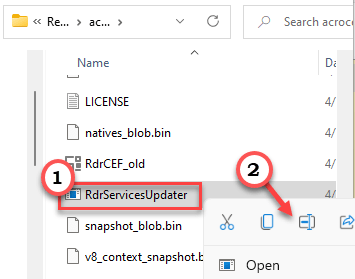
9. Jika Anda melihat prompt peringatan, ketuk "Melanjutkan" untuk melanjutkan.
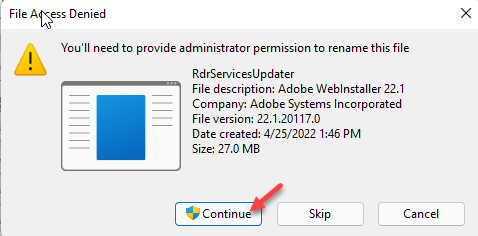
Setelah selesai, tutup aplikasi Adobe Reader dan peluncuran sekali lagi. Pergilah ke manajer tugas dan periksa apakah rdrcef masih menunjukkan penggunaan disk tinggi atau tidak.
Perbaiki 3 - Perbarui Adobe Acrobat
Coba perbarui Adobe Acrobat Reader ke versi terbaru.
1. Luncurkan Adobe Acrobat Reader, jika belum dibuka.
2. Saat aplikasi terbuka, ketuk opsi terakhir "Membantu"Dan kemudian, dari tap drop-down"Periksa pembaruan… “.
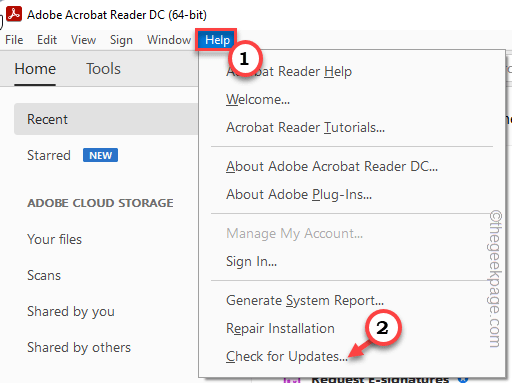
3. Adobe Reader Updater sekarang akan mencari versi terbaru aplikasi.
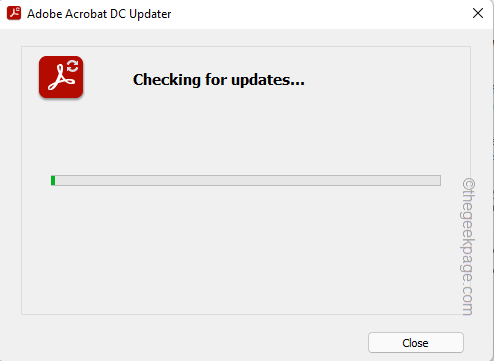
Setelah paket pembaruan diunduh, itu akan diunduh dan diinstal.
Perbaiki 4 - Perbaiki Adobe Acrobat Reader DC
Memperbaiki file inti Adobe Reader harus bermanfaat jika ada beberapa file aplikasi yang rusak.
1. Anda perlu menekan Menangkan Key +R kunci bersama.
2. Kemudian, tulis ini dan klik "OKE“Untuk mengakses
appwiz.cpl
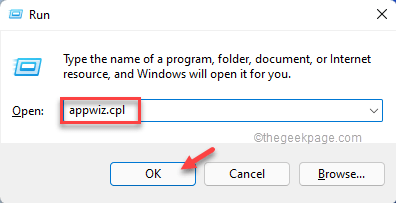
Ini akan membuka halaman program dan fitur di panel kontrol.
3. Anda harus melihat “Adobe Acrobat Reader DC" aplikasi.
4. Sekarang, pilih saja dan ketuk "Mengubah“Untuk memodifikasi aplikasi.
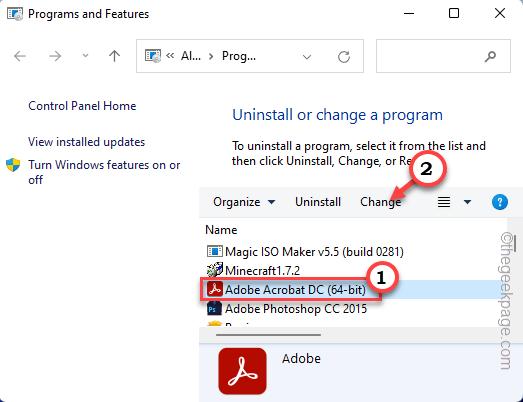
5. Di jendela pengaturan Adobe Acrobat Reader DC, klik pada “Memperbaiki" pilihan.
6. Kemudian, klik "Berikutnya“.
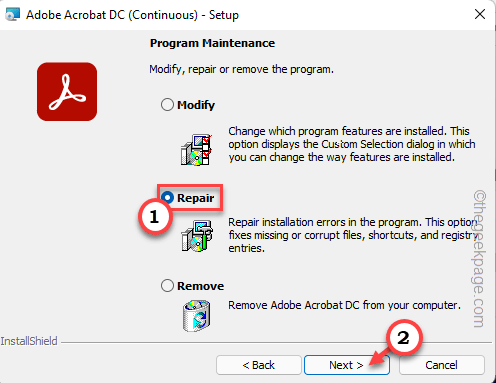
Adobe Acrobat Reader sekarang akan memperbaiki file Adobe Reader Core Adobe yang ada. Anda tidak punya apa -apa selain menunggu.
7. Setelah selesai, Anda dapat mengetuk "Menyelesaikan“Untuk menyelesaikan prosesnya.
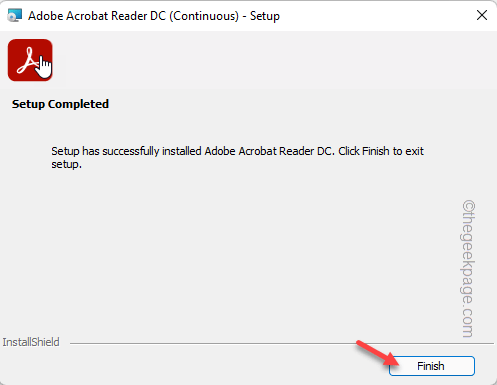
Setelah seluruh proses selesai, luncurkan aplikasi Adobe Acrobat Reader. Periksa penggunaan disk RDRCEF.proses exe.
Perbaiki 5 - Hapus instalasi Adobe Reader dan instal ulang
Jika rdrcef masih memakan banyak pemrosesan disk, uninstall saja
1. Ketuk ikon Pengaturan di bilah tugas Anda atau Anda bisa menekan Menangkan Kunci+I kunci bersama.
2. Anda akan menemukan “Aplikasi"Pengaturan di panel tangan kiri. Pilih itu.
3. Setelah itu, klik "Aplikasi & FiturPengaturan di sisi yang berlawanan.
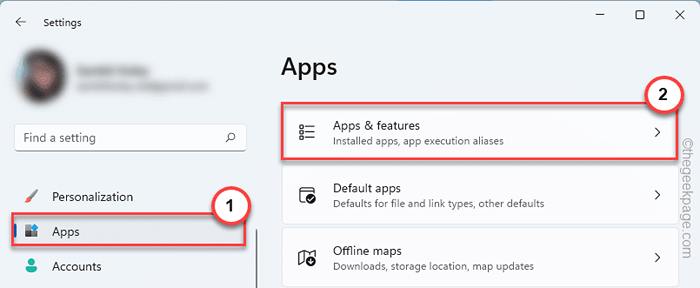
4. Anda akan menemukan daftar lengkap aplikasi yang diinstal di sistem Anda.
5. Jika Anda menggulir ke bawah perlahan, Anda akan menemukan “Adobe Acrobat Reader CC" aplikasi.
6. Sekarang, ketuk ikon tiga titik dan selanjutnya klik "Uninstall“.
7. Anda akan melihat prompt tambahan untuk menegaskan tindakan Anda. Mengetuk "Uninstall“Di prompt.
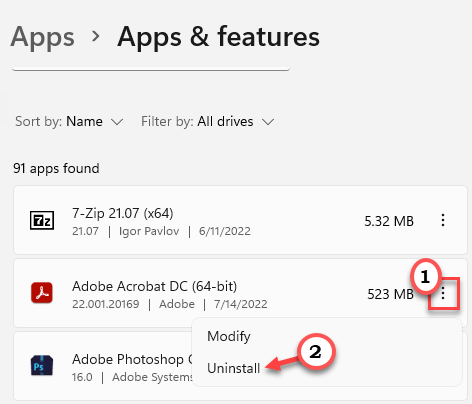
8. Di halaman pengaturan Adobe Reader, pilih “Menghapus" pilihan.
9. Setelah itu, klik "Berikutnya" untuk melanjutkan.
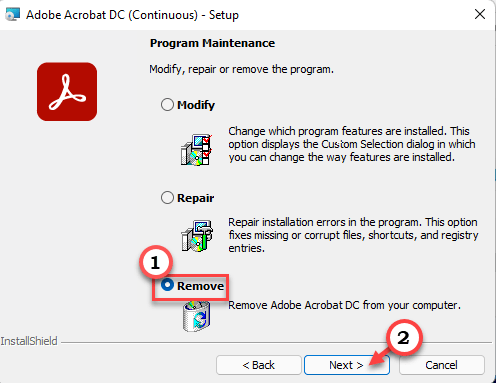
Adobe Acrobat Reader akan dihapus dari sistem Anda. Sekarang, instal ulang Adobe Reader lagi. Ini pasti akan menghentikan masalah.
Perbaiki 6 - Gunakan Windows Security
Anda dapat menggunakan aplikasi Windows Security untuk menemukan malware apa pun dan menghapusnya dari sistem.
1. Anda harus membuka aplikasi Windows Security.
2. Jadi, ketuk Kunci Windows+R kunci bersama.
3. Lalu, adil menulis Turun ini dan tekan Memasuki.
WindowsDefender:
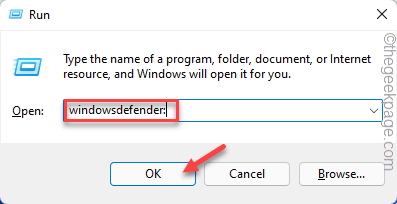
4. Saat Anda mendarat di halaman Windows Security, ketuk "Perlindungan Virus & Ancaman"Pengaturan.
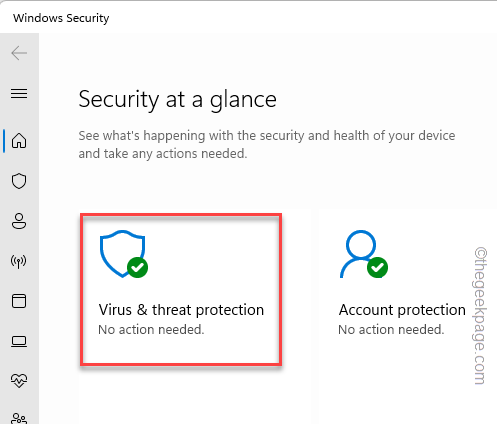
5. Di halaman berikutnya, Anda akan melihat hasil pemindaian sebelumnya dan banyak lagi opsi.
6. Di sini, cukup ketuk "Opsi pemindaian“Untuk mengaksesnya.
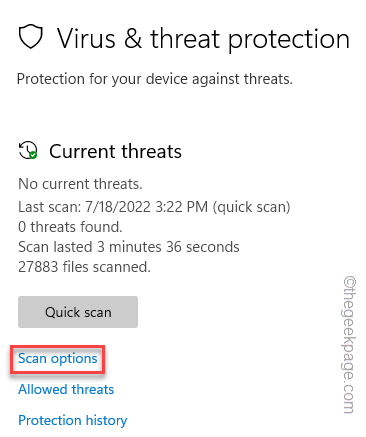
7. Sekarang, pilih “Memindai keseluruhan"Dan klik pada"Memindai sekarangTombol untuk menjalankan pemindaian seluruh sistem lengkap.
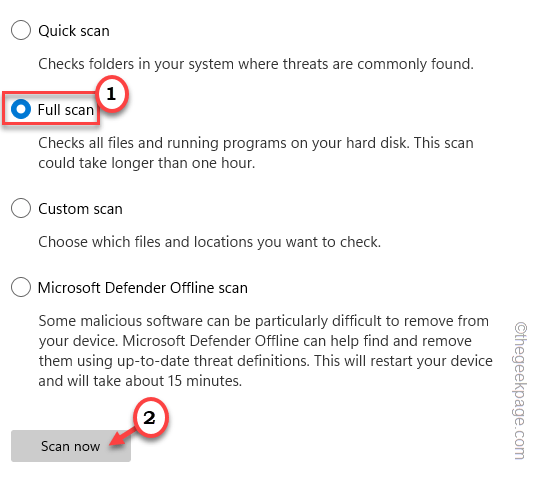
Selanjutnya, tunggu sebentar untuk proses pemindaian ini selesai. Setelah file yang dicurigai diurus, silakan dan mengulang kembali sistem Anda.
Periksa apakah ini menghentikan masalah atau tidak.
- « Cara meletakkan blog pribadi di instagram
- Cara mengelompokkan elemen grafik yang berbeda menjadi satu objek dalam kata »

